Kļūdas ziņojums "Sistēmas fails nav piemērots MS-DOS un Microsoft Windows lietojumprogrammu palaišanai" saistībā ar "autoexec.nt" vai Fails “config.nt” var parādīties datorā, kurā darbojas operētājsistēma Windows 32 bitu (Windows 10, 8, 7, Vista vai XP), kad mēģināt palaist vai instalēt 16 bitu MS-DOS. pieteikumu. (Windows 64 bitu operētājsistēmas neatbalsta 16 bitu lietojumprogrammas.)
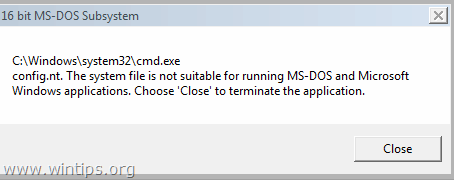
Šajā apmācībā ir sniegti norādījumi, kā novērst šādu kļūdu(-as), mēģinot palaist vai instalēt programmu operētājsistēmā Windows:
"16 bitu MS-DOS apakšsistēma
C:\Windows\system32\cmd.exe
config.nt. Sistēmas fails nav piemērots MS-DOS un Microsoft Windows lietojumprogrammu darbināšanai. Izvēlieties "Aizvērt", lai pārtrauktu lietojumprogrammu."
"16 bitu MS-DOS apakšsistēma
ceļš uz programmu, kuru mēģināt palaist vai instalēt
C:\Windows\System32\config.nt Sistēmas fails nav piemērots MS-DOS un Microsoft Windows lietojumprogrammu darbināšanai. Izvēlieties "Aizvērt", lai pārtrauktu lietojumprogrammu."
"16 bitu MS-DOS apakšsistēma
ceļš uz programmu, kuru mēģināt palaist vai instalēt
config.nt Sistēmas fails nav piemērots MS-DOS un Microsoft Windows lietojumprogrammu darbināšanai. Izvēlieties "Aizvērt", lai pārtrauktu lietojumprogrammu."
"16 bitu MS-DOS apakšsistēma
ceļš uz programmu, kuru mēģināt palaist vai instalēt
C:\Windows\System32\Autoexec.nt Sistēmas fails nav piemērots MS-DOS un Microsoft Windows lietojumprogrammu darbināšanai. Izvēlieties "Aizvērt", lai pārtrauktu lietojumprogrammu."
Kā labot: sistēmas fails nav piemērots MS-DOS programmu palaišanai.
1. risinājums. Mainīt vides mainīgos.
Dažas MS-DOS programmas nedarbojas, ja rekvizītu "Vides mainīgie" lodziņā "Mainīgā vērtība" ir iestatīts garš faila nosaukuma ceļš. Tāpēc pirmais risinājums, lai atrisinātu problēmu "Sistēmas fails nav piemērots MS-DOS un Windows lietojumprogrammu palaišanai", ir norādīt īsāku faila nosaukuma ceļu pagaidu failiem. Darīt to:
1. Vienlaicīgi nospiediet pogu Windows  + R atslēgas, lai atvērtuSkrien' komandu lodziņš.
+ R atslēgas, lai atvērtuSkrien' komandu lodziņš.
2. Palaist komandu lodziņā ierakstiet: Systempropertiesadvanced nospiediet Ievadiet.
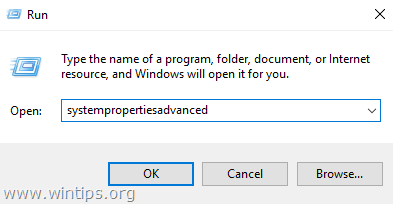
3. Cilnē Papildu atveriet Vides mainīgie.
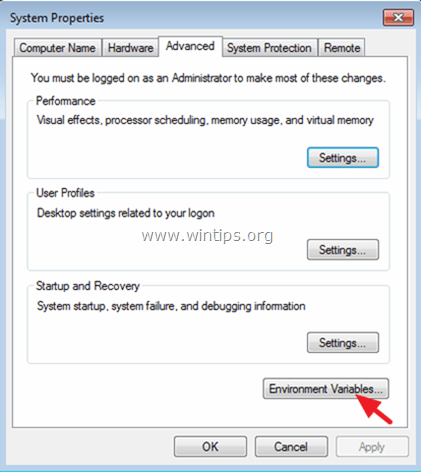
4. Izvēlieties TEMP mainīgais un noklikšķiniet Rediģēt.
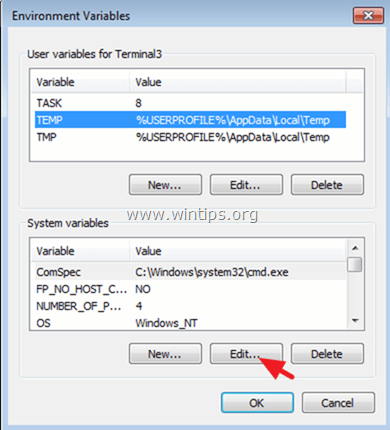
5. Mainiet mainīgā vērtības ceļu uz C:\Windows\Temp un noklikšķiniet labi.
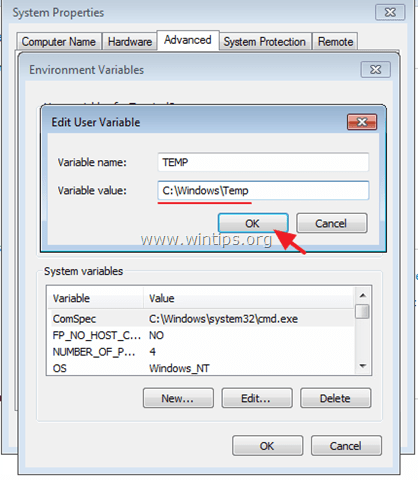
6. Pēc tam atlasiet TMP vērtību un noklikšķiniet uz Rediģēt.
7. Iestatiet – arī – mainīgā vērtības ceļu uz C:\Windows\Temp
8. Klikšķis labi divas reizes, lai aizvērtu visus logus.
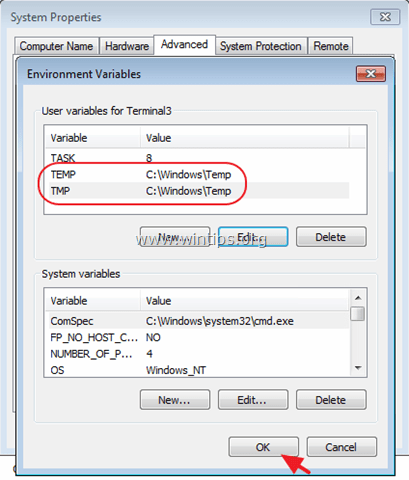
9. Mēģiniet instalēt vai palaist vēlreiz programmu, kas izraisa problēmu "Sistēmas fails nav piemērots".
2. risinājums. Atjaunojiet vai izveidojiet no jauna nepieciešamos failus.
Problēma "Sistēmas fails nav piemērots MS-DOS lietojumprogrammu palaišanai" var rasties, ja mapē %systemroot%\System32 trūkst kāda no tālāk norādītajiem failiem, tas ir bojāts vai neatrodas.
- Autoexec.nt
- Command.com
- Config.nt
Operētājsistēmā Windows 7 vai Vista: varat mēģināt kopēt "Autoexec.nt" un "Config.nt" no cita darba. datorā (ar to pašu Windows Edition) vai atkārtoti izveidotu "config.nt" un "autoexec.nt" failus, izmantojot Notepad.
A. Lai izveidotu config.nt failu.
1. Atveriet Notepad un kopējiet un ielīmējiet tālāk esošo tekstu:
dos=augsts, umb
device=%SYSTEMROOT%\system32\himem.sys
faili = 40
2. Iet uz Fails > Saglabāt kā
3. Iekš Faila nosaukums kaste, tips config.nt
4. Mainīt uz Saglabāt kā veidu uz Visi faili un Saglabāt fails iekšā C:\Windows\System32 direktoriju.
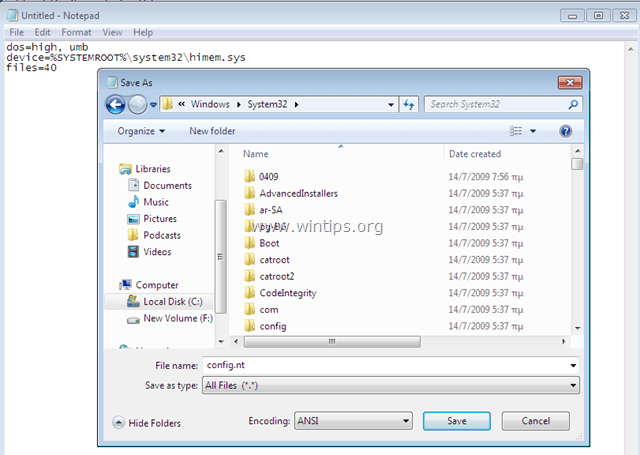
5. Restartēt jūsu dators.
B. Lai izveidotu autoexec.nt fails:
1. Atveriet Notepad un kopējiet un ielīmējiet tālāk esošo tekstu:
@echo izslēgts
lh %SYSTEMROOT%\system32\mscdexnt.exe
lh %SYSTEMROOT%\system32\redir
lh %SYSTEMROOT%\system32\dosx
SET BLASTER=A220 I5 D1 P330 T3
2. Iet uz Fails > Saglabāt kā
3. Iekš Faila nosaukums kaste, tips autoexec.nt
4. Mainīt uz Saglabāt kā veidu uz Visi faili un Saglabāt fails iekšā C:\Windows\System32 direktoriju.

5. Restartēt jūsu dators.
Jūs esat pabeidzis!
Paziņojiet man, vai šī rokasgrāmata jums ir palīdzējusi, atstājot komentāru par savu pieredzi. Lūdzu, patīk un dalies ar šo ceļvedi, lai palīdzētu citiem.
man nepalīdzēja Windows 7 32 bitu versijā, ļoti kaitināju, jo es esmu administrators šajā datorā
F. Untersagen
2018. gada 26. janvāris plkst. 20:56
Thnx, pirmā opcija (vides iestatīšana uz windows\temp) tieši novērsa man radušos problēmu!
Vecās labās 16 bitu Windows programmas beidzot atkal strādā uz Windows 10 32b Fall Creators Update ;-)